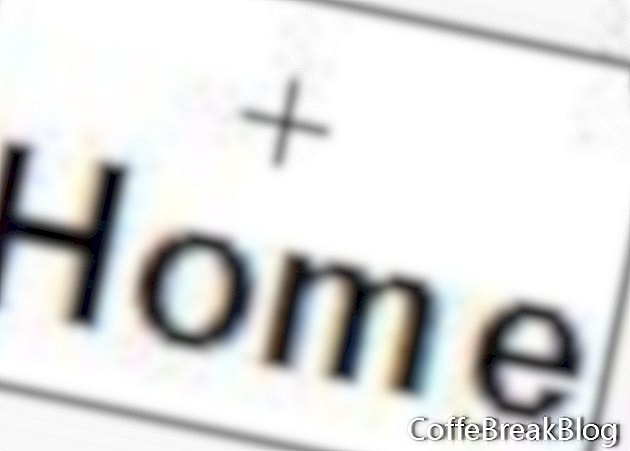Jeśli śledziłeś serię, możesz teraz utworzyć przyciski menu dla swojej witryny Flash. Stworzymy przycisk szablonu, który później wykorzystamy jako podstawę do utworzenia przycisków menu. Przycisk Flash jest wstępnie ustawiony z własną osią czasu zawierającą cztery klatki; Up, Over, Down i Hit. Możesz myśleć o tych czterech ramkach jako o etapach linku najazdu, który jest tak popularny na stronach internetowych. Rama Up to uśpiony etap, w którym nic się nie dzieje. Ramka Over to etap, w którym mysz przesuwa się nad linkiem, a ramka Down to etap, w którym kliknięto link. Ramka Hit to specjalna ramka, która naprawdę nie jest widoczna na stronie internetowej. Jego celem jest określenie położenia klikalnego obszaru lub współrzędnych przycisku. Wykorzystamy te cztery ramki do stworzenia efektu najazdu dla szablonu przycisku Flash. Ustawimy ramkę w górę, aby wyświetlała nazwę przycisku w czarnym tekście, ramka w górę zmieni kolor tekstu na czerwony, a w dół, aby ponownie zmienić kolor na zielony. Oczywiście możesz użyć różnych kolorów, które będą dobrze wyglądać ze schematem kolorów dla Twojej strony. Otwórz plik Flash .fla i zabierzmy się do pracy.
Krok 1. Nowy symbol przycisku. Na pasku menu kliknij Wstaw> Nowy symbol, aby otworzyć okno dialogowe Utwórz nowy symbol. Nazwij symbol Nav_Button i ustaw Behavior na Button. Po kliknięciu OK zobaczysz nowy symbol o nazwie Nav_Button w panelu Biblioteka (Okno> Biblioteka).
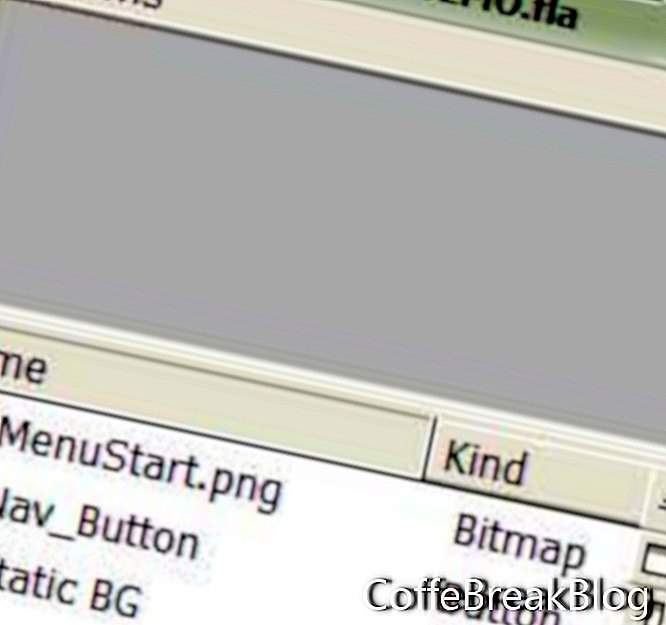
Panel biblioteki - symbol przycisku Nav_Button
Krok 2. Oś czasu. Zauważysz również, że obszar roboczy zmienił się ze stołu montażowego do trybu edycji symboli, który pokazuje oś czasu dla symbolu Nav_Button. Domyślnie masz jedną warstwę o nazwie Warstwa 1 i cztery ramki (w górę, w górę, w dół i hit). Również klatka w górę ma już klatkę kluczową.
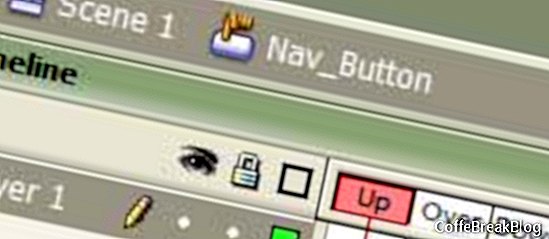
Tryb edycji symboli
Zmieńmy nazwę Warstwy1 na Kształty, ponieważ narysujemy obszar prostokąta, który określi obszar klikalny dla przycisku. Kliknij dwukrotnie nazwę Warstwy 1 i wpisz nową nazwę.
Następnie będziemy musieli dodać klatkę kluczową do pozostałych trzech ramek. Kliknij ramkę Over, aby ją wybrać (biały kwadrat zmieni kolor na zielony). Następnie kliknij Wstaw> Oś czasu> Pusta klatka kluczowa, a mała ramka pojawi się w ramce Over na warstwie Kształty. Powtórz to dla klatek Down i Hit na warstwie Shapes.
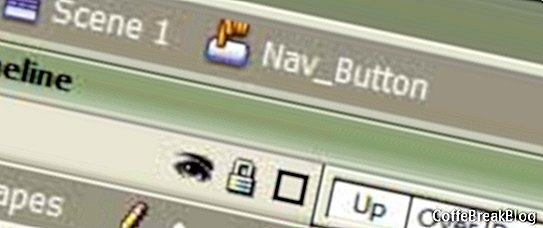
Warstwa Kształtu
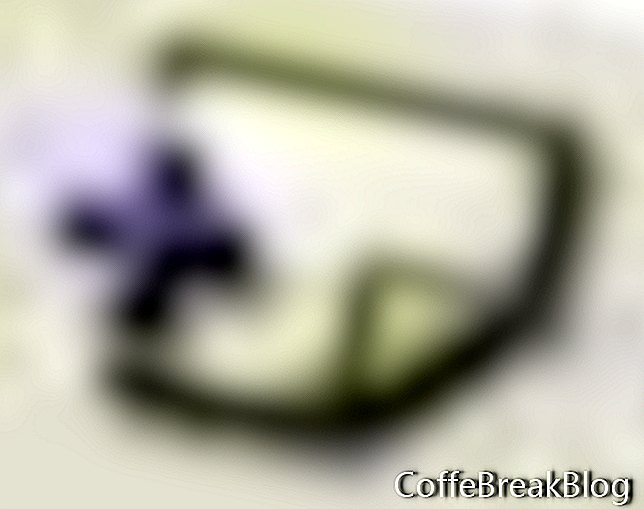
Wstaw przycisk warstwy
Krok 3. Dodaj warstwę. Dodamy teraz drugą warstwę. Na tej warstwie umieścimy nazwę lub etykietę przycisku. Chcemy umieścić tę nową warstwę nad warstwą Kształty, dlatego zaznacz tę warstwę i zaznacz przycisk Wstaw warstwę, aby utworzyć warstwę 2. Zmień nazwę tej nowej warstwy z Layer2 na Label.
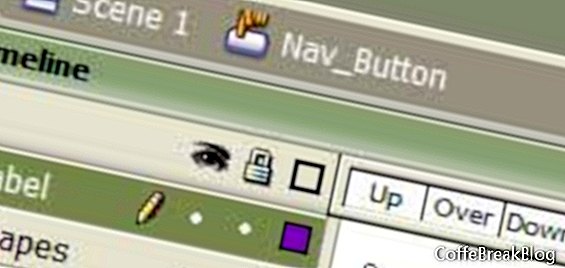
Warstwa etykiet
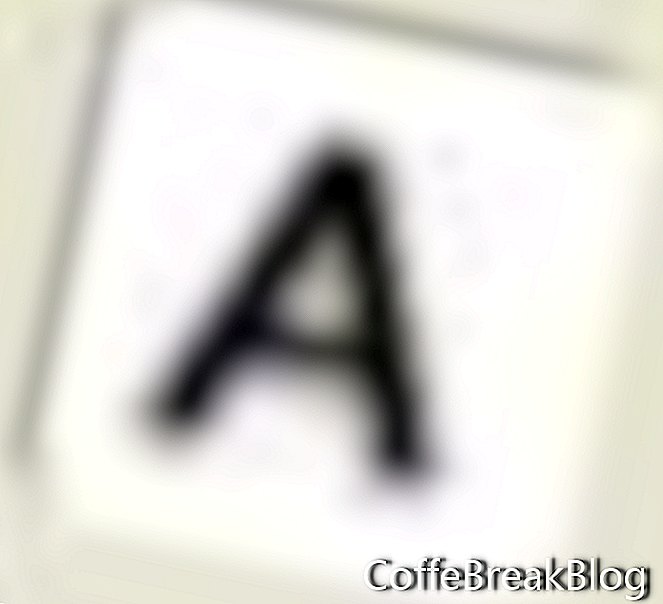
Ikona narzędzia tekstowego
Krok 4. Dodaj nazwę do przycisku. Nadal pracujemy nad warstwą Label. Kliknij ramkę w górę w warstwie Etykieta i możesz dodać etykietę dla tego przycisku. Będzie to przycisk strony głównej, który przeniesie czytelników z powrotem na stronę główną witryny. Więc nazwiemy go Home. Kliknij ikonę Narzędzia tekstowego i mały znak plus na środku obszaru roboczego. Spowoduje to otwarcie Inspektora właściwości dla narzędzia Tekst. Ustaw atrybuty narzędzia tekstowego na dowolne. Nauczyłeś się tego robić w poprzednim samouczku. Ustawiłem moje atrybuty na następujące.
Typ tekstu: Tekst statyczny
Czcionka: Arial
Rozmiar: 36
Kolor: 000000 (czarny)
Styl: pogrubienie
Wyrównaj: wyśrodkuj
Teraz wpisz Home do małego pola z migającym kursorem. Na koniec kliknij ikonę Narzędzia wyboru (czarna strzałka).
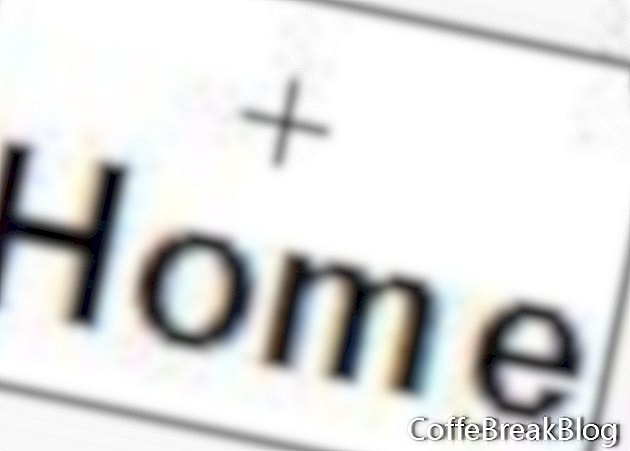
Home Label
Kontyntynuj
Instrukcje Wideo: Jak zrobić przycisk we Flash CS5 ? / How to make a button in Flash CS5 ? (Może 2024).

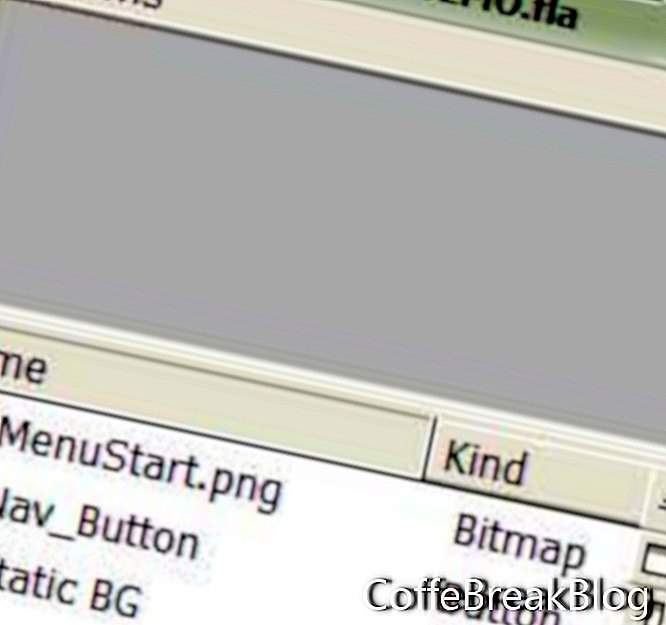
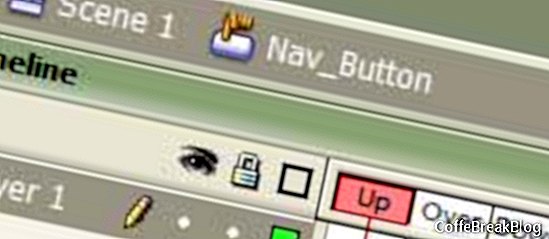
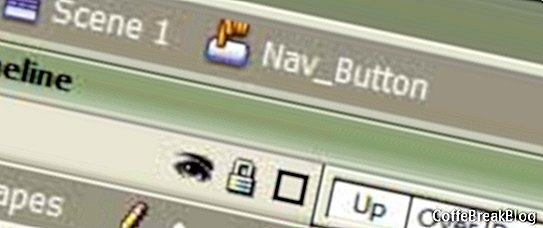
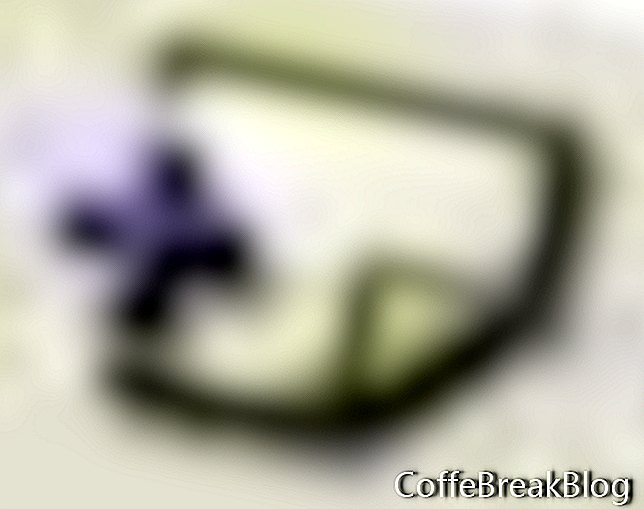 Wstaw przycisk warstwy
Wstaw przycisk warstwy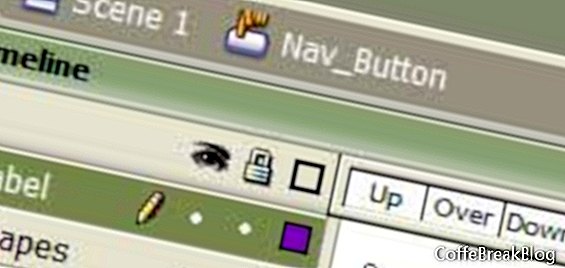
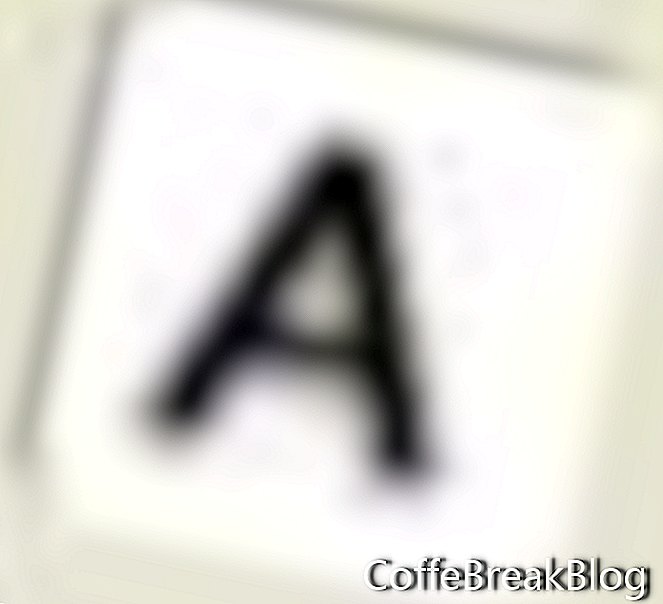 Ikona narzędzia tekstowego
Ikona narzędzia tekstowego